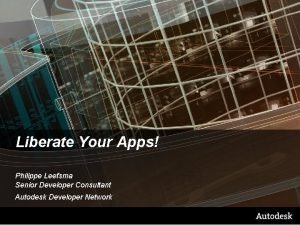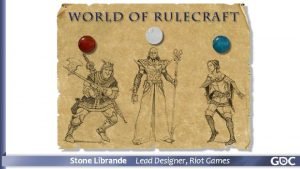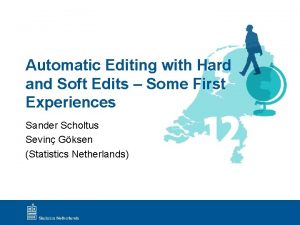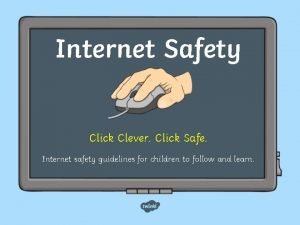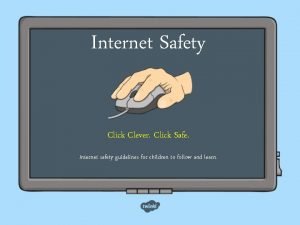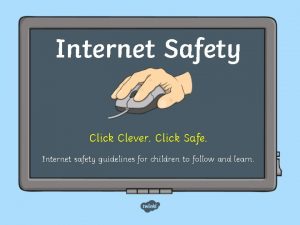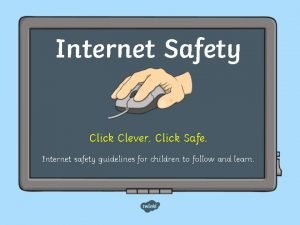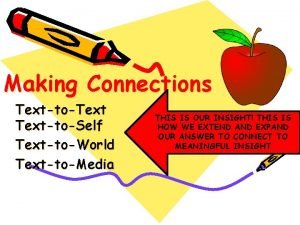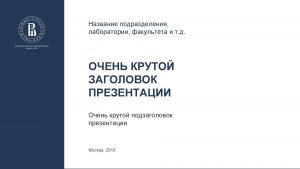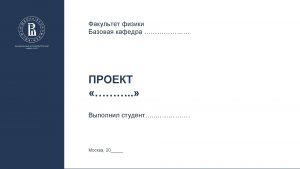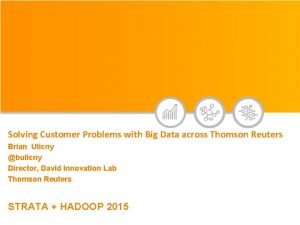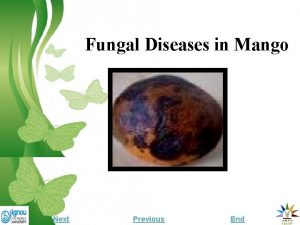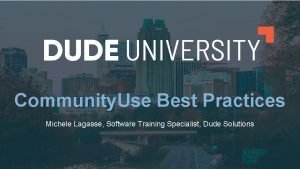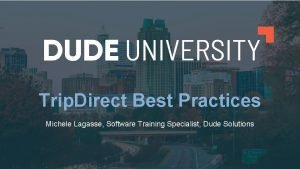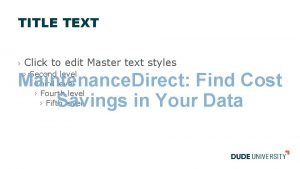Click to edit Master text styles Kaip parengti
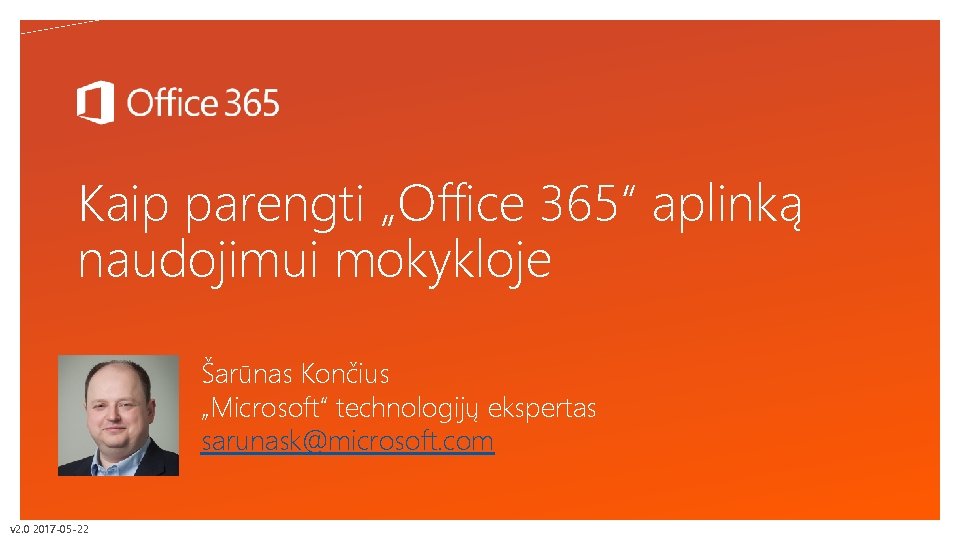


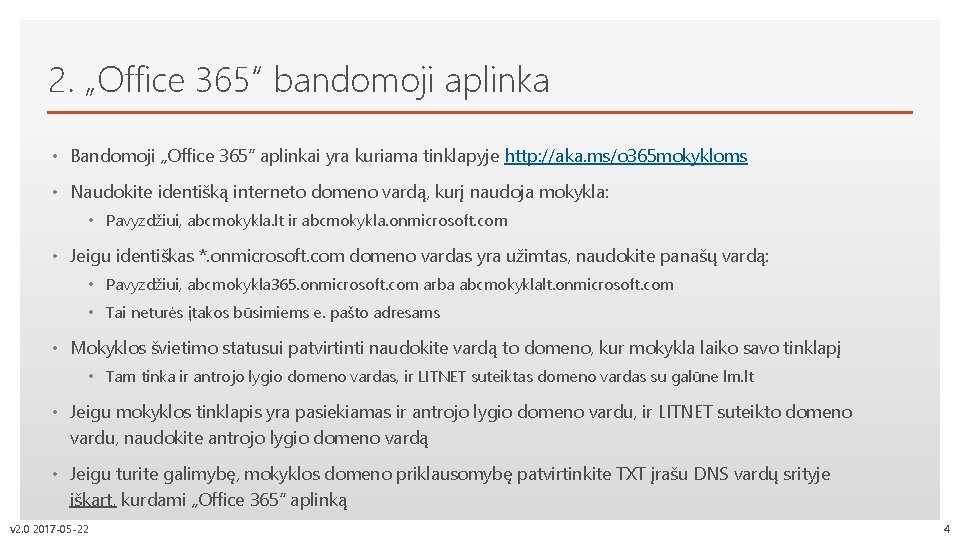
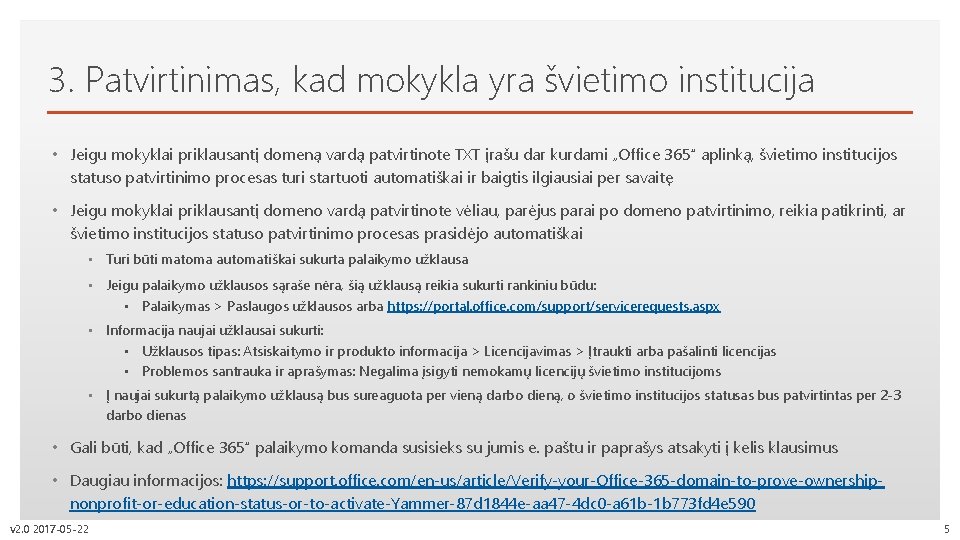
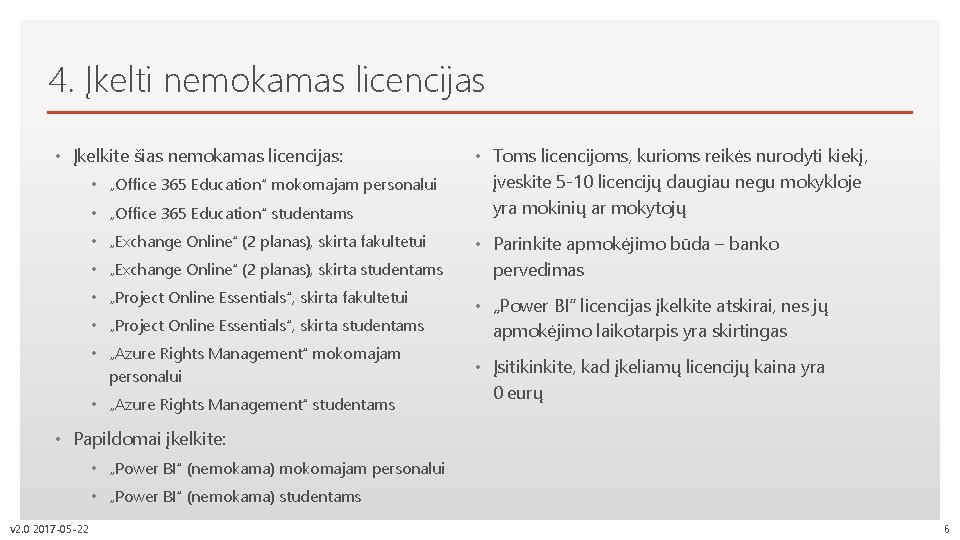
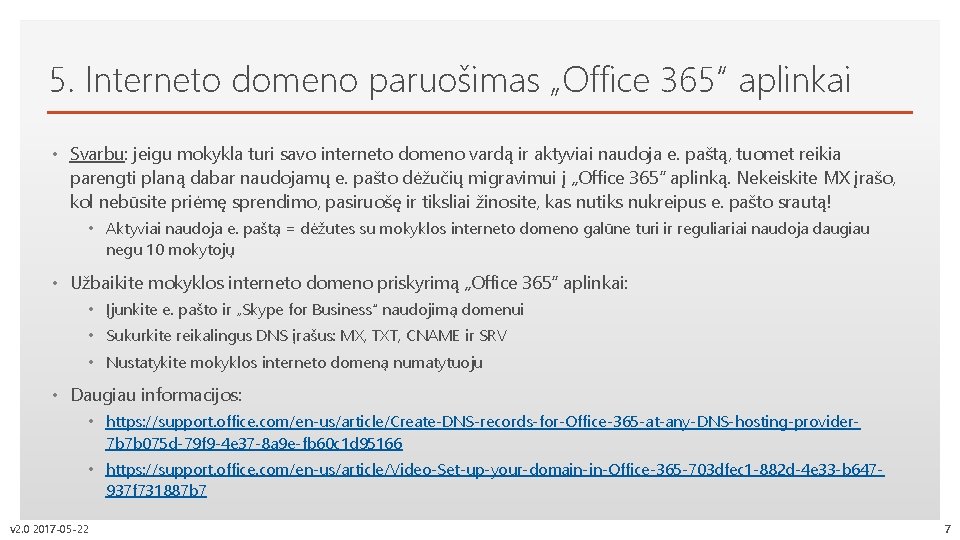
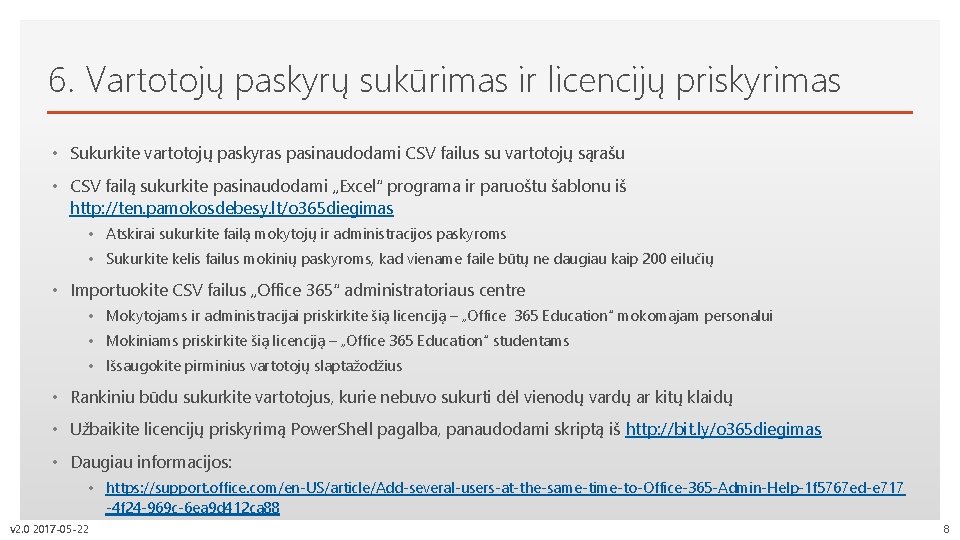
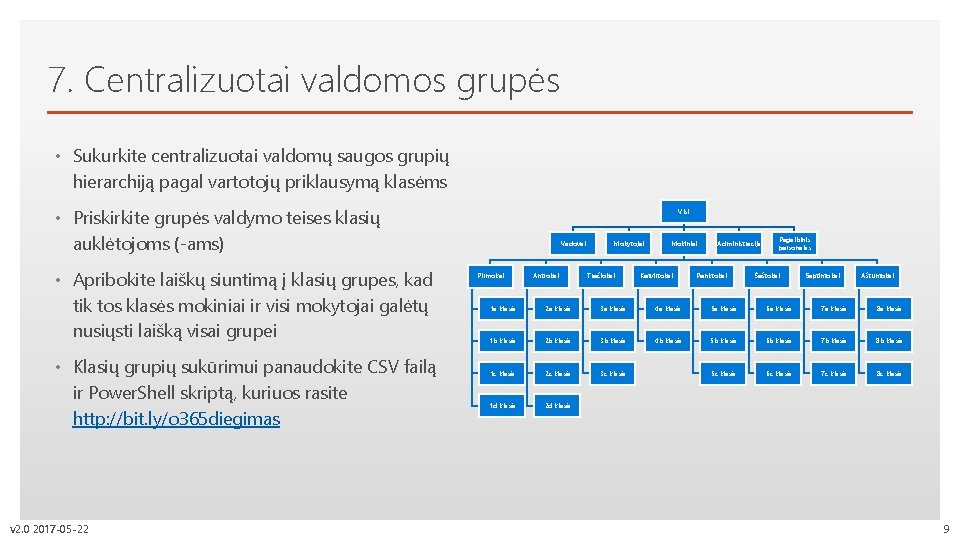
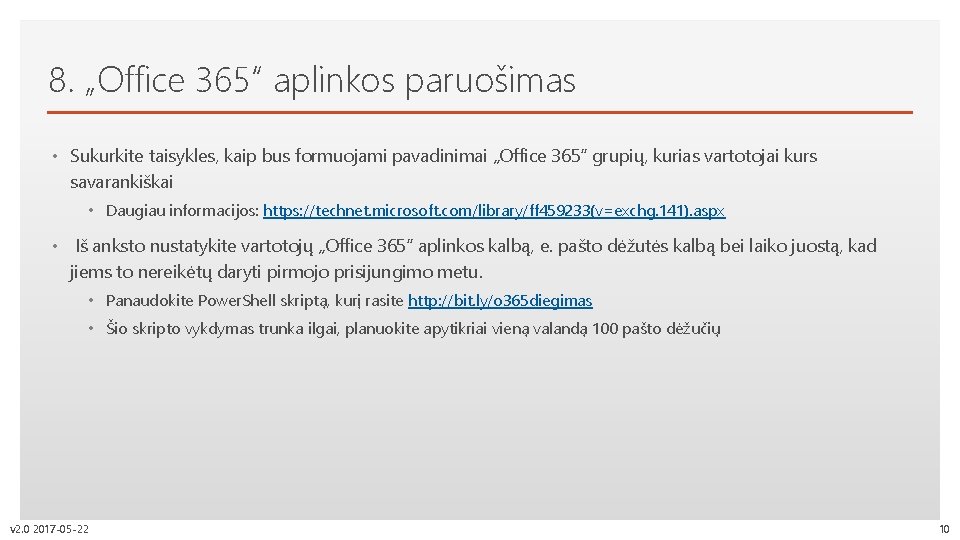
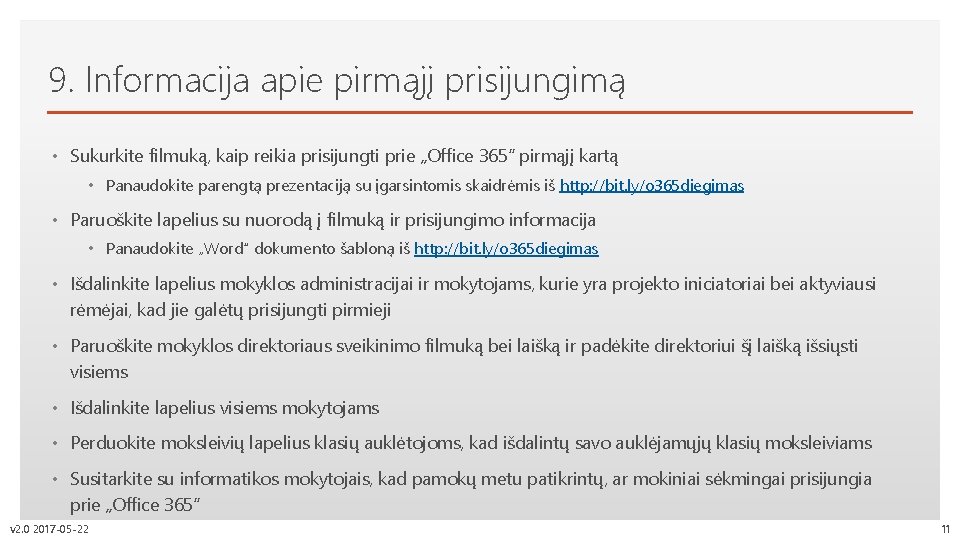
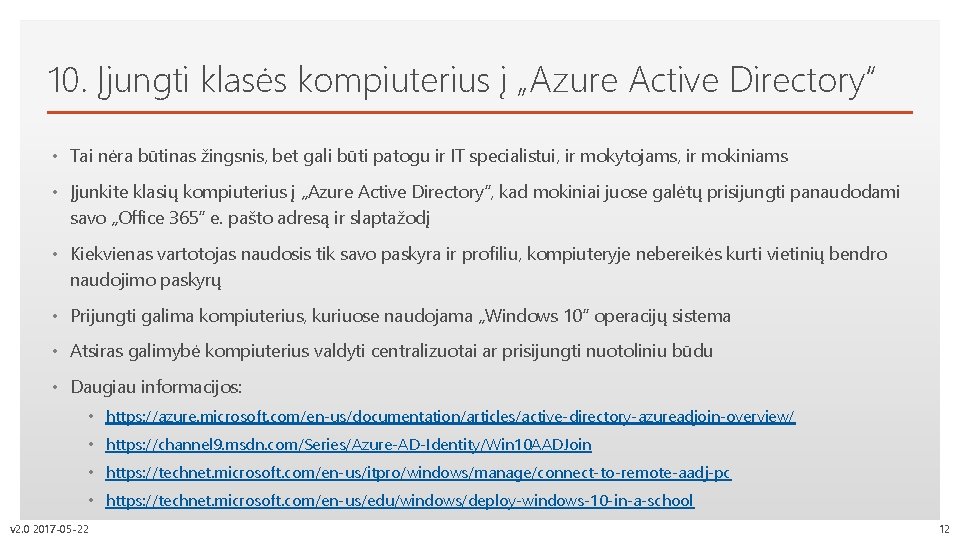
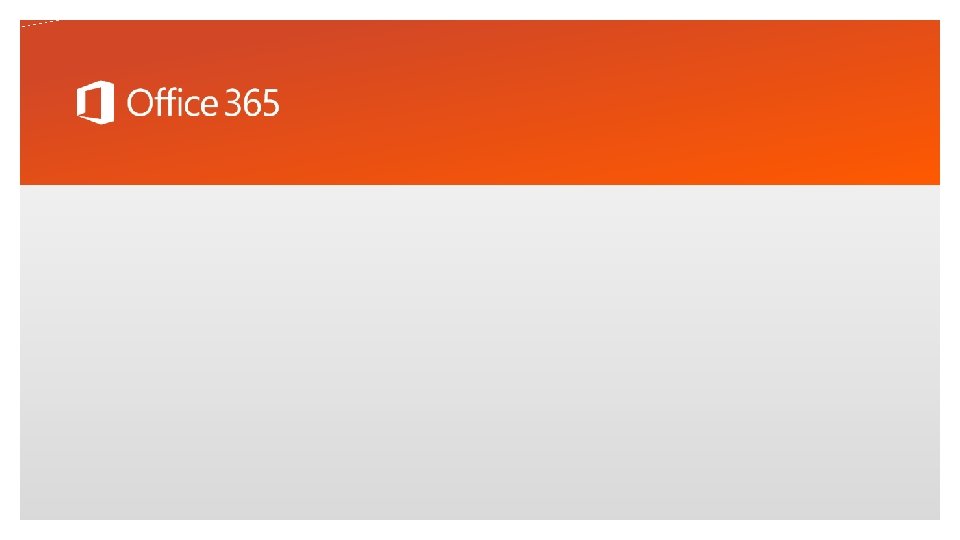
- Slides: 13
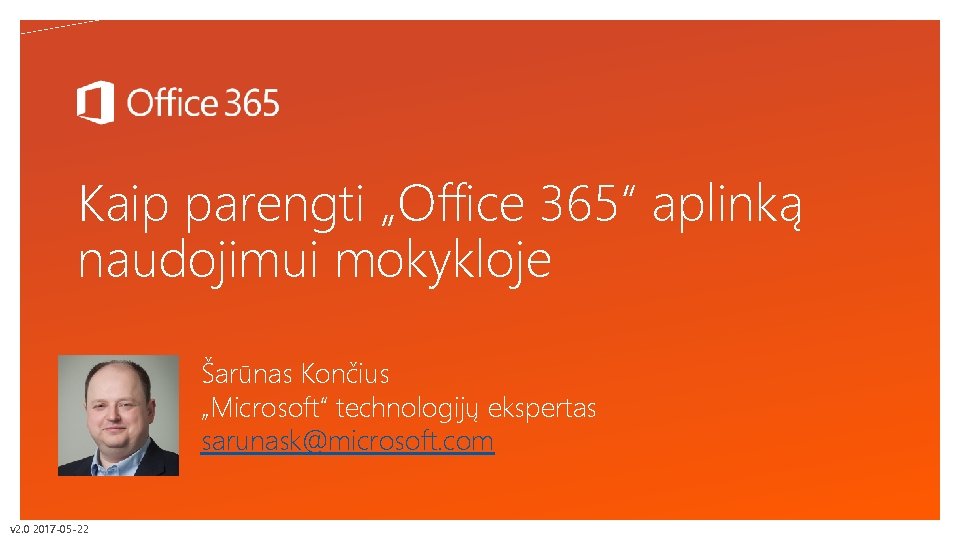
Click to edit Master text styles Kaip parengti „Office 365“ aplinką naudojimui mokykloje Šarūnas Končius „Microsoft“ technologijų ekspertas sarunask@microsoft. com v 2. 0 2017 -05 -22

Kokius veiksmus reikės atlikti? Click to edit Master text styles 1. Susitarti, koks interneto domeno vardas bus naudojamas 2. Sukurti „Office 365“ bandomąją aplinką 3. Gauti patvirtinimą, kad mokykla yra pripažinta švietimo institucija 4. Įkelti nemokamas licencijas į „Office 365“ aplinką 5. Paruošti mokyklos interneto domeną naudojimui „Office 365“ aplinkoje 6. Sukurti vartotojų paskyras ir priskirti licencijas 7. Sukurti centralizuotai valdomas grupes 8. Paruošti „Office 365“ aplinką vartotojų prisijungimui 9. Parengti informaciją apie pirmąjį prisijungimą, skirtą vartotojams išdalinti 10. Įjungti klasės kompiuterius į „Azure Active Directory“ (nebūtina, bet gali būti patogu) v 2. 0 2017 -05 -22 2

1. Interneto domeno vardas Click to edit reikia Masterturėti text styles • Mokyklai antrojo lygio interneto domeno vardą, pavyzdžiui, abcmokykla. lt • Mokykla negali panaudoti LITNET nemokamai suteiktą domeno vardą abcmokykla. miestas. lm. lt • Jeigu mokykla neturi domeno vardo, jį reikės įsigyti • Jeigu mokykla jau turi įsigijusi tinkamą domeno vardą, reikia išsiaiškinti, kas valdo šio domeno DNS vardų sritį ir kokie įrašai ten jau yra v 2. 0 2017 -05 -22 3
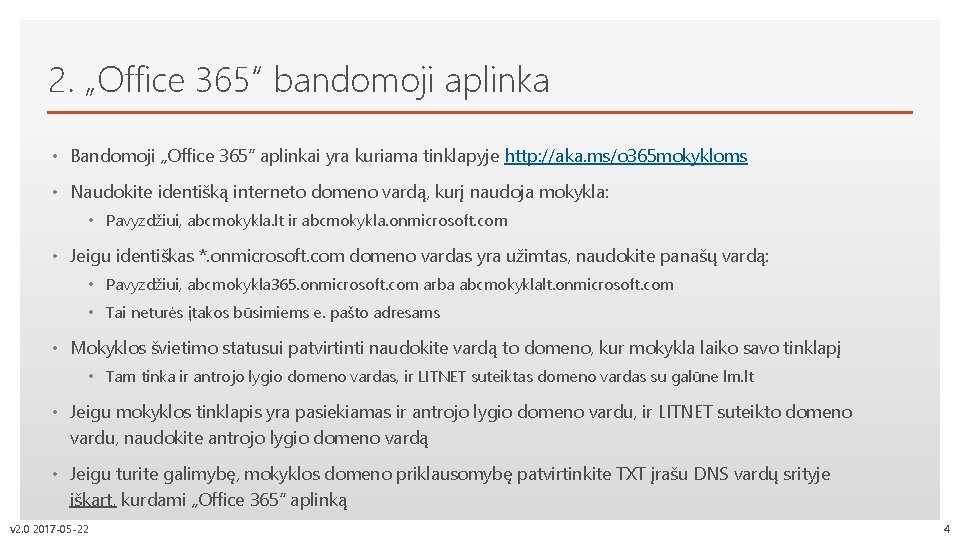
2. „Office 365“ bandomoji aplinka Click to edit Master styles • Bandomoji „Officetext 365“ aplinkai yra kuriama tinklapyje http: //aka. ms/o 365 mokykloms • Naudokite identišką interneto domeno vardą, kurį naudoja mokykla: • Pavyzdžiui, abcmokykla. lt ir abcmokykla. onmicrosoft. com • Jeigu identiškas *. onmicrosoft. com domeno vardas yra užimtas, naudokite panašų vardą: • Pavyzdžiui, abcmokykla 365. onmicrosoft. com arba abcmokyklalt. onmicrosoft. com • Tai neturės įtakos būsimiems e. pašto adresams • Mokyklos švietimo statusui patvirtinti naudokite vardą to domeno, kur mokykla laiko savo tinklapį • Tam tinka ir antrojo lygio domeno vardas, ir LITNET suteiktas domeno vardas su galūne lm. lt • Jeigu mokyklos tinklapis yra pasiekiamas ir antrojo lygio domeno vardu, ir LITNET suteikto domeno vardu, naudokite antrojo lygio domeno vardą • Jeigu turite galimybę, mokyklos domeno priklausomybę patvirtinkite TXT įrašu DNS vardų srityje iškart, kurdami „Office 365“ aplinką v 2. 0 2017 -05 -22 4
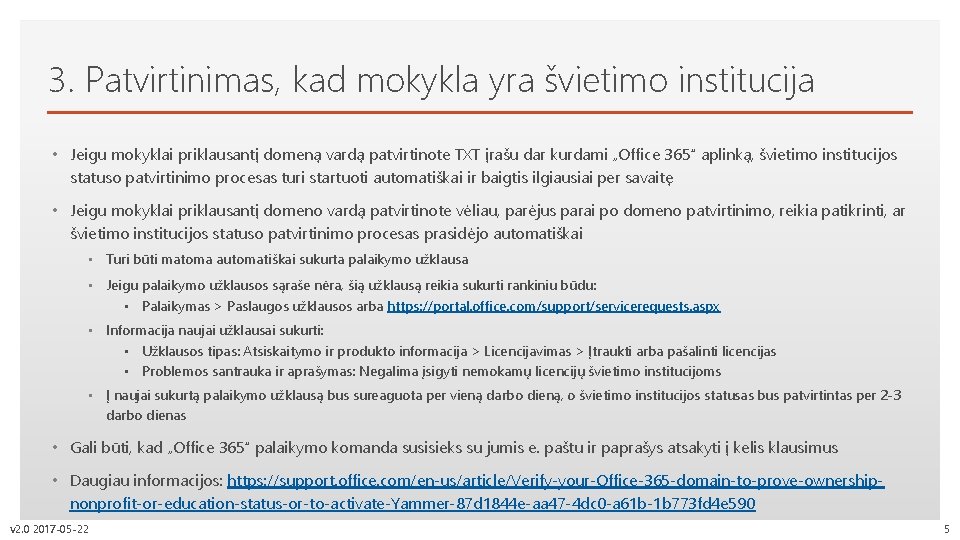
3. Patvirtinimas, kad mokykla yra švietimo institucija • Jeigu priklausantį domeną vardą patvirtinote TXT įrašu dar kurdami „Office 365“ aplinką, švietimo institucijos Click to mokyklai edit Master text styles statuso patvirtinimo procesas turi startuoti automatiškai ir baigtis ilgiausiai per savaitę • Jeigu mokyklai priklausantį domeno vardą patvirtinote vėliau, parėjus parai po domeno patvirtinimo, reikia patikrinti, ar švietimo institucijos statuso patvirtinimo procesas prasidėjo automatiškai • Turi būti matoma automatiškai sukurta palaikymo užklausa • Jeigu palaikymo užklausos sąraše nėra, šią užklausą reikia sukurti rankiniu būdu: • Palaikymas > Paslaugos užklausos arba https: //portal. office. com/support/servicerequests. aspx • Informacija naujai užklausai sukurti: • Užklausos tipas: Atsiskaitymo ir produkto informacija > Licencijavimas > Įtraukti arba pašalinti licencijas • Problemos santrauka ir aprašymas: Negalima įsigyti nemokamų licencijų švietimo institucijoms • Į naujai sukurtą palaikymo užklausą bus sureaguota per vieną darbo dieną, o švietimo institucijos statusas bus patvirtintas per 2 -3 darbo dienas • Gali būti, kad „Office 365“ palaikymo komanda susisieks su jumis e. paštu ir paprašys atsakyti į kelis klausimus • Daugiau informacijos: https: //support. office. com/en-us/article/Verify-your-Office-365 -domain-to-prove-ownershipnonprofit-or-education-status-or-to-activate-Yammer-87 d 1844 e-aa 47 -4 dc 0 -a 61 b-1 b 773 fd 4 e 590 v 2. 0 2017 -05 -22 5
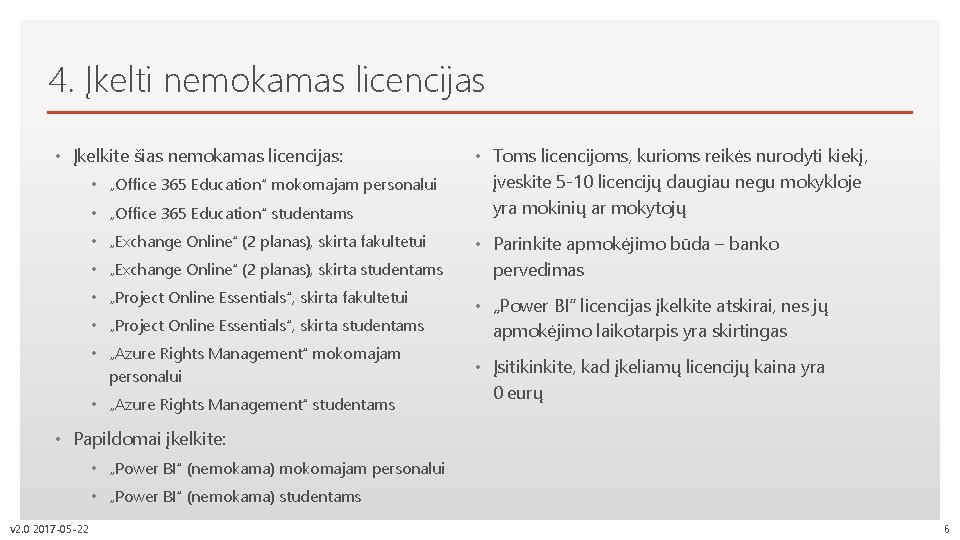
4. Įkelti nemokamas licencijas Click to edit Master text styles • Įkelkite šias nemokamas licencijas: • „Office 365 Education“ mokomajam personalui • „Office 365 Education“ studentams • „Exchange Online“ (2 planas), skirta fakultetui • „Exchange Online“ (2 planas), skirta studentams • „Project Online Essentials“, skirta fakultetui • „Project Online Essentials“, skirta studentams • „Azure Rights Management“ mokomajam personalui • „Azure Rights Management“ studentams • Toms licencijoms, kurioms reikės nurodyti kiekį, įveskite 5 -10 licencijų daugiau negu mokykloje yra mokinių ar mokytojų • Parinkite apmokėjimo būda – banko pervedimas • „Power BI“ licencijas įkelkite atskirai, nes jų apmokėjimo laikotarpis yra skirtingas • Įsitikinkite, kad įkeliamų licencijų kaina yra 0 eurų • Papildomai įkelkite: • „Power BI“ (nemokama) mokomajam personalui • „Power BI“ (nemokama) studentams v 2. 0 2017 -05 -22 6
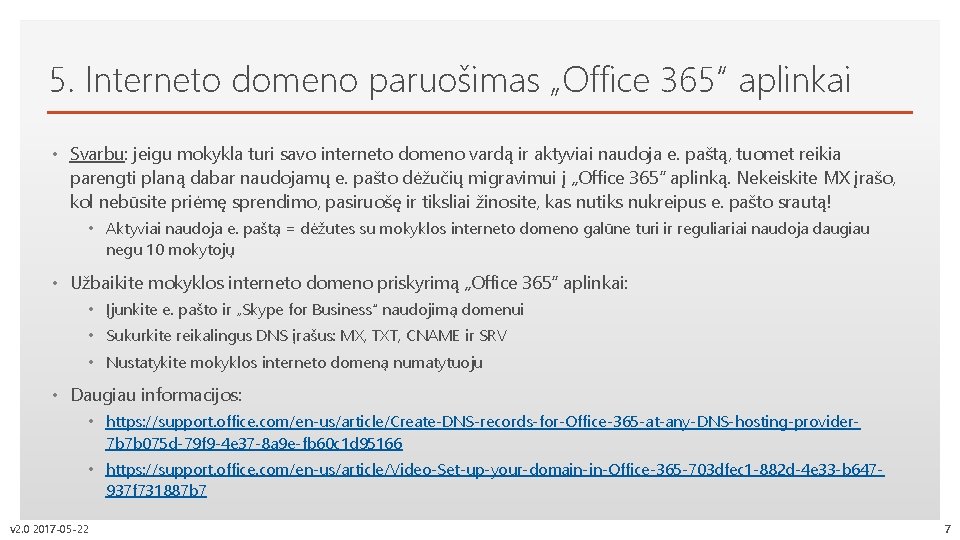
5. Interneto domeno paruošimas „Office 365“ aplinkai Click to edit Master text styles • Svarbu: jeigu mokykla turi savo interneto domeno vardą ir aktyviai naudoja e. paštą, tuomet reikia parengti planą dabar naudojamų e. pašto dėžučių migravimui į „Office 365“ aplinką. Nekeiskite MX įrašo, kol nebūsite priėmę sprendimo, pasiruošę ir tiksliai žinosite, kas nutiks nukreipus e. pašto srautą! • Aktyviai naudoja e. paštą = dėžutes su mokyklos interneto domeno galūne turi ir reguliariai naudoja daugiau negu 10 mokytojų • Užbaikite mokyklos interneto domeno priskyrimą „Office 365“ aplinkai: • Įjunkite e. pašto ir „Skype for Business“ naudojimą domenui • Sukurkite reikalingus DNS įrašus: MX, TXT, CNAME ir SRV • Nustatykite mokyklos interneto domeną numatytuoju • Daugiau informacijos: • https: //support. office. com/en-us/article/Create-DNS-records-for-Office-365 -at-any-DNS-hosting-provider 7 b 7 b 075 d-79 f 9 -4 e 37 -8 a 9 e-fb 60 c 1 d 95166 • https: //support. office. com/en-us/article/Video-Set-up-your-domain-in-Office-365 -703 dfec 1 -882 d-4 e 33 -b 647937 f 731887 b 7 v 2. 0 2017 -05 -22 7
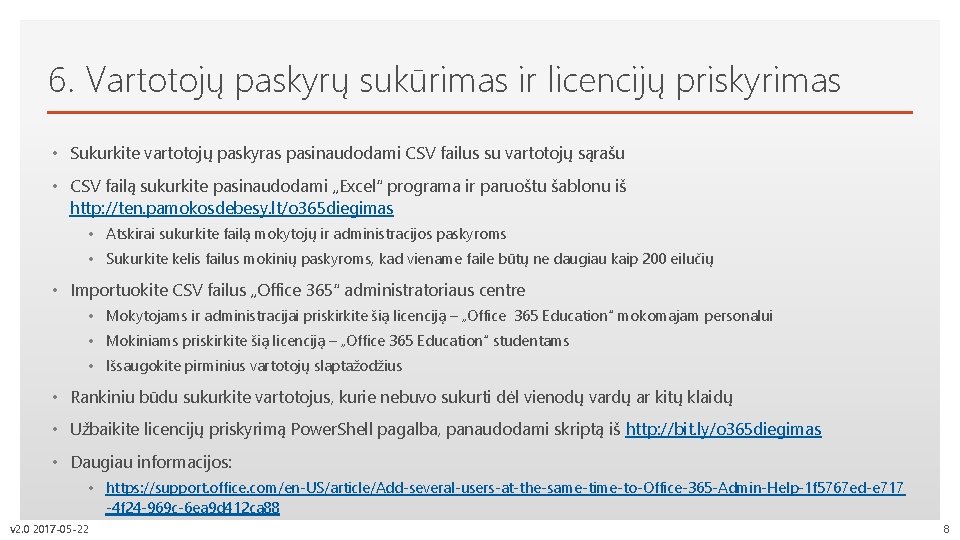
6. Vartotojų paskyrų sukūrimas ir licencijų priskyrimas • Sukurkite paskyras Click to edit vartotojų Master text styles pasinaudodami CSV failus su vartotojų sąrašu • CSV failą sukurkite pasinaudodami „Excel“ programa ir paruoštu šablonu iš http: //ten. pamokosdebesy. lt/o 365 diegimas • Atskirai sukurkite failą mokytojų ir administracijos paskyroms • Sukurkite kelis failus mokinių paskyroms, kad viename faile būtų ne daugiau kaip 200 eilučių • Importuokite CSV failus „Office 365“ administratoriaus centre • Mokytojams ir administracijai priskirkite šią licenciją – „Office 365 Education“ mokomajam personalui • Mokiniams priskirkite šią licenciją – „Office 365 Education“ studentams • Išsaugokite pirminius vartotojų slaptažodžius • Rankiniu būdu sukurkite vartotojus, kurie nebuvo sukurti dėl vienodų vardų ar kitų klaidų • Užbaikite licencijų priskyrimą Power. Shell pagalba, panaudodami skriptą iš http: //bit. ly/o 365 diegimas • Daugiau informacijos: • https: //support. office. com/en-US/article/Add-several-users-at-the-same-time-to-Office-365 -Admin-Help-1 f 5767 ed-e 717 -4 f 24 -969 c-6 ea 9 d 412 ca 88 v 2. 0 2017 -05 -22 8
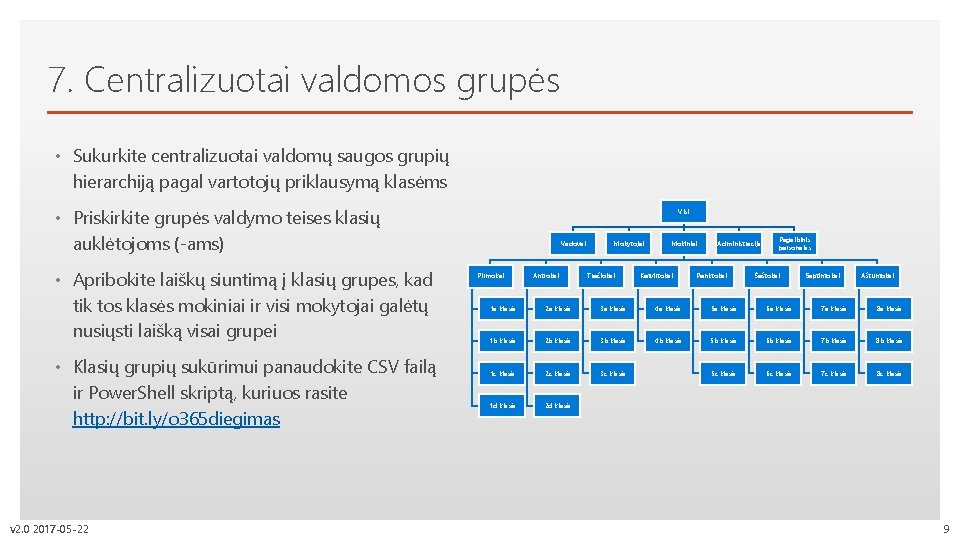
7. Centralizuotai valdomos grupės Click to edit Master text styles • Sukurkite centralizuotai valdomų saugos grupių hierarchiją pagal vartotojų priklausymą klasėms • Priskirkite grupės valdymo teises klasių auklėtojoms (-ams) • Apribokite laiškų siuntimą į klasių grupes, kad tik tos klasės mokiniai ir visi mokytojai galėtų nusiųsti laišką visai grupei • Klasių grupių sukūrimui panaudokite CSV failą ir Power. Shell skriptą, kuriuos rasite http: //bit. ly/o 365 diegimas v 2. 0 2017 -05 -22 Visi Vadovai Pirmokai Antrokai Mokytojai Trečiokai Mokiniai Ketvirtokai Administracija Penktokai Pagalbinis personalas Šeštokai Septintokai Aštuntokai 1 a klasė 2 a klasė 3 a klasė 4 a klasė 5 a klasė 6 a klasė 7 a klasė 8 a klasė 1 b klasė 2 b klasė 3 b klasė 4 b klasė 5 b klasė 6 b klasė 7 b klasė 8 b klasė 1 c klasė 2 c klasė 3 c klasė 5 c klasė 6 c klasė 7 c klasė 8 c klasė 1 d klasė 2 d klasė 9
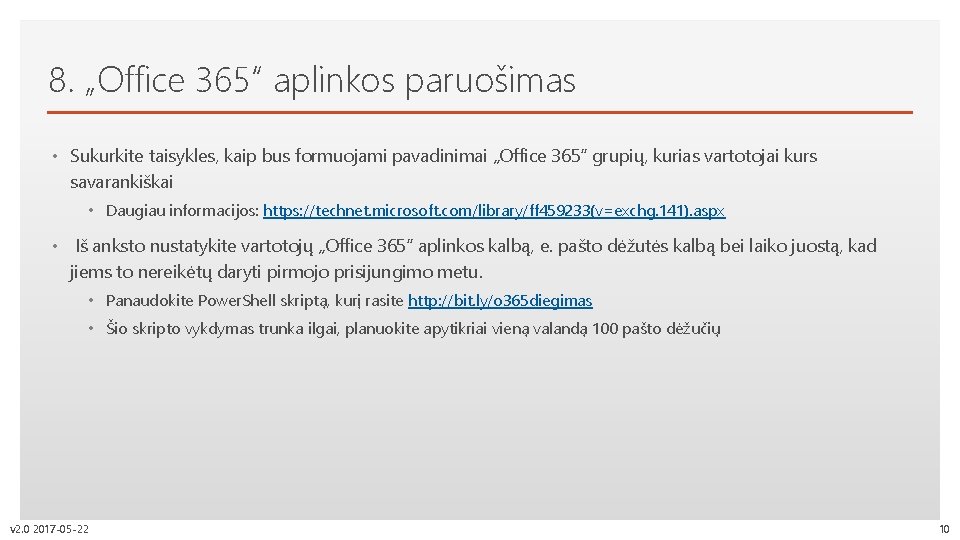
8. „Office 365“ aplinkos paruošimas Click to edit Master text styles • Sukurkite taisykles, kaip bus formuojami pavadinimai „Office 365“ grupių, kurias vartotojai kurs savarankiškai • Daugiau informacijos: https: //technet. microsoft. com/library/ff 459233(v=exchg. 141). aspx • Iš anksto nustatykite vartotojų „Office 365“ aplinkos kalbą, e. pašto dėžutės kalbą bei laiko juostą, kad jiems to nereikėtų daryti pirmojo prisijungimo metu. • Panaudokite Power. Shell skriptą, kurį rasite http: //bit. ly/o 365 diegimas • Šio skripto vykdymas trunka ilgai, planuokite apytikriai vieną valandą 100 pašto dėžučių v 2. 0 2017 -05 -22 10
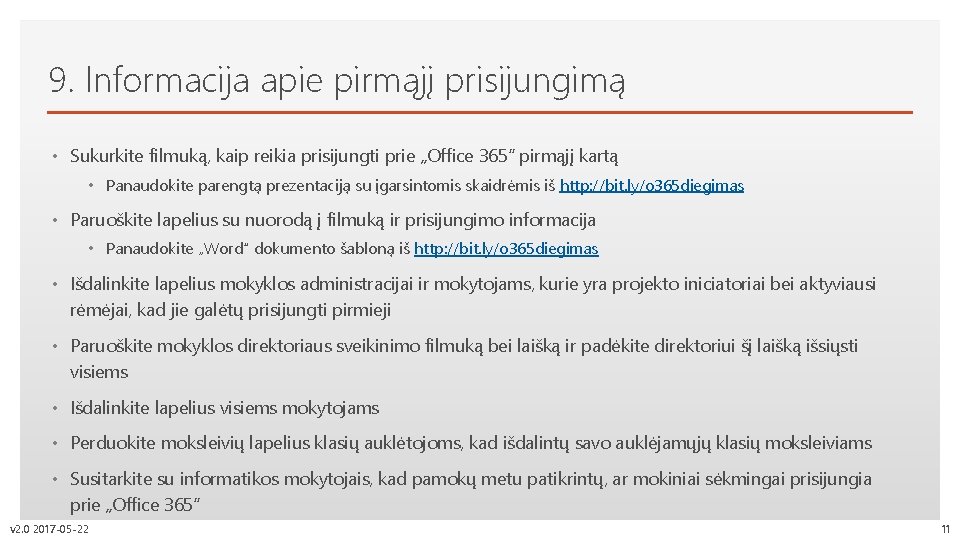
9. Informacija apie pirmąjį prisijungimą Click to edit Master • Sukurkite filmuką, text kaipstyles reikia prisijungti prie „Office 365“ pirmąjį kartą • Panaudokite parengtą prezentaciją su įgarsintomis skaidrėmis iš http: //bit. ly/o 365 diegimas • Paruoškite lapelius su nuorodą į filmuką ir prisijungimo informacija • Panaudokite „Word“ dokumento šabloną iš http: //bit. ly/o 365 diegimas • Išdalinkite lapelius mokyklos administracijai ir mokytojams, kurie yra projekto iniciatoriai bei aktyviausi rėmėjai, kad jie galėtų prisijungti pirmieji • Paruoškite mokyklos direktoriaus sveikinimo filmuką bei laišką ir padėkite direktoriui šį laišką išsiųsti visiems • Išdalinkite lapelius visiems mokytojams • Perduokite moksleivių lapelius klasių auklėtojoms, kad išdalintų savo auklėjamųjų klasių moksleiviams • Susitarkite su informatikos mokytojais, kad pamokų metu patikrintų, ar mokiniai sėkmingai prisijungia prie „Office 365“ v 2. 0 2017 -05 -22 11
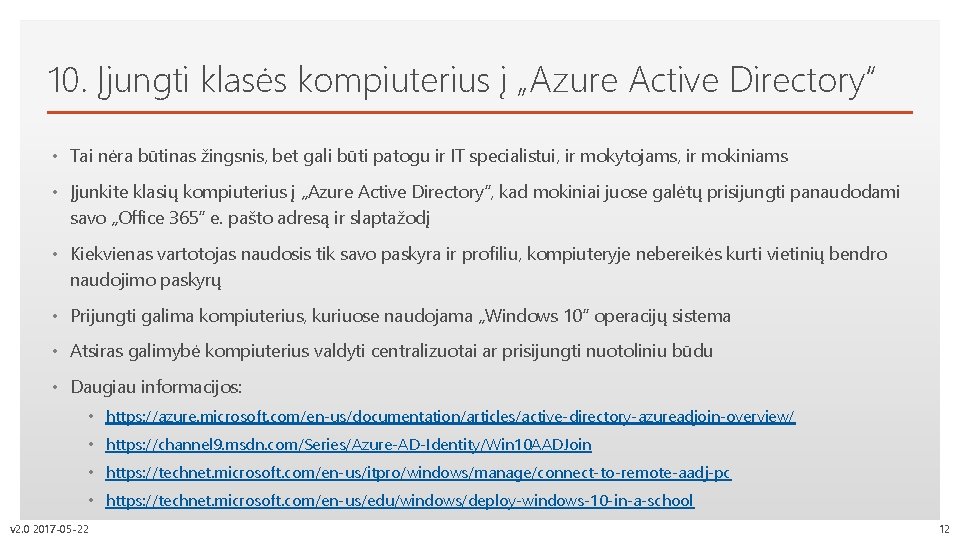
10. Įjungti klasės kompiuterius į „Azure Active Directory“ Click editbūtinas Masteržingsnis, text styles • Taito nėra bet gali būti patogu ir IT specialistui, ir mokytojams, ir mokiniams • Įjunkite klasių kompiuterius į „Azure Active Directory“, kad mokiniai juose galėtų prisijungti panaudodami savo „Office 365“ e. pašto adresą ir slaptažodį • Kiekvienas vartotojas naudosis tik savo paskyra ir profiliu, kompiuteryje nebereikės kurti vietinių bendro naudojimo paskyrų • Prijungti galima kompiuterius, kuriuose naudojama „Windows 10“ operacijų sistema • Atsiras galimybė kompiuterius valdyti centralizuotai ar prisijungti nuotoliniu būdu • Daugiau informacijos: • https: //azure. microsoft. com/en-us/documentation/articles/active-directory-azureadjoin-overview/ • https: //channel 9. msdn. com/Series/Azure-AD-Identity/Win 10 AADJoin • https: //technet. microsoft. com/en-us/itpro/windows/manage/connect-to-remote-aadj-pc • https: //technet. microsoft. com/en-us/edu/windows/deploy-windows-10 -in-a-school v 2. 0 2017 -05 -22 12
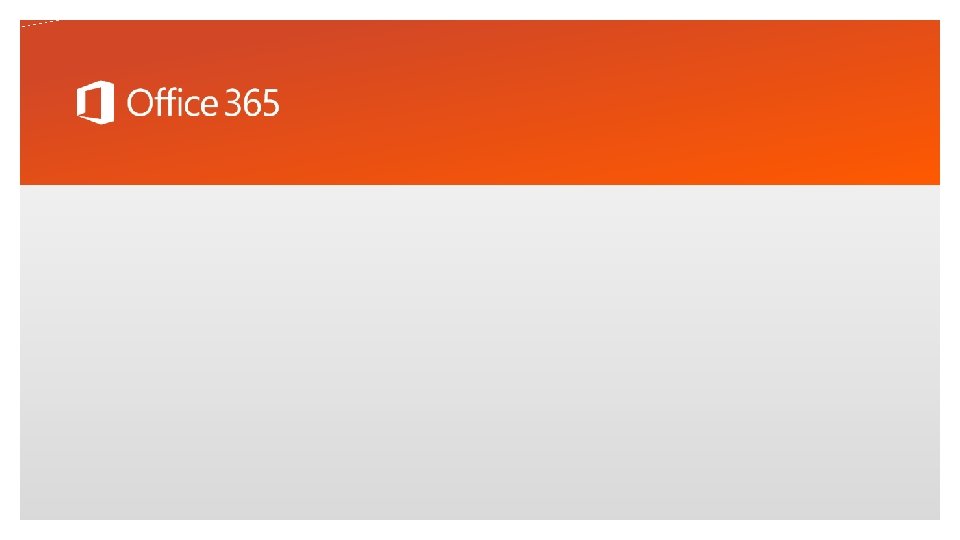
 Click to edit master title style
Click to edit master title style Click to edit master title style
Click to edit master title style Click to edit master title style
Click to edit master title style Click to edit master title style
Click to edit master title style Hard edits
Hard edits Bit ly officetxt
Bit ly officetxt Internet safety
Internet safety Click clever click safe
Click clever click safe Clever click
Clever click Click clever click safe
Click clever click safe What is an example of a text-to-media connection?
What is an example of a text-to-media connection? Click here to add text
Click here to add text Click to add text
Click to add text Kriston edit
Kriston edit